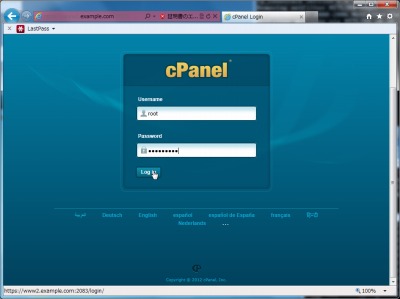
さて、なんとかインストールできたcPanel & WHM なわけだが、基本的なセットアップはまだ続くらしい。
スポンサードリンク
セットアップ
STEP1
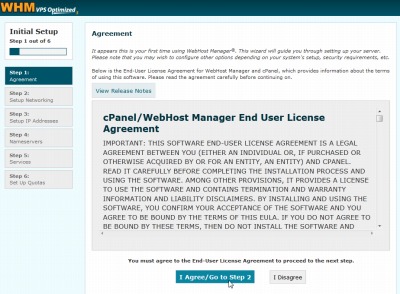
まずは基本としてライセンスへの同意。
STEP2
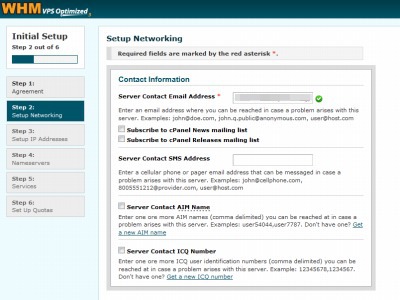
メールアドレスの入力が必須となっている。
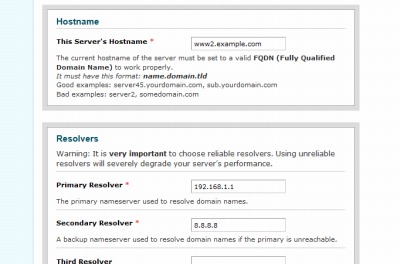
スクロールすると、hostname 、プライマリDNS、セカンダリDNS も必須のようだ。今回はiso からのインストールなので、その過程で入力した値が表示されている。変更する場合はここで変更しておく。(メニューを眺めたところでは、あとからでも変更できそうだった)
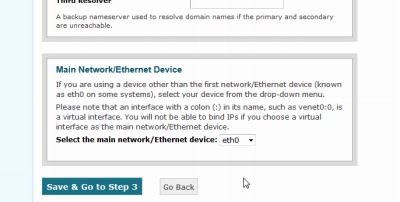
あとは通信に利用するデバイスを選択して(1個しかないから変更せず)次ステップに進む。
STEP3
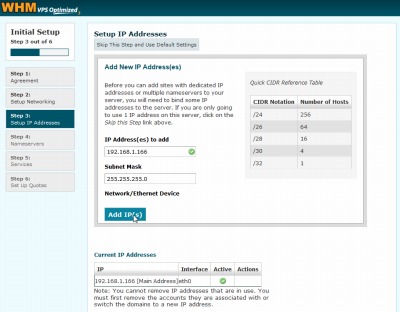
どうやらIP アドレスの範囲を入力するらしい。意味としては、おそらくユーザもしくはリセラーに割り当てるためのストックじゃないだろうか。どれくらいのユーザを詰め込むかってことも関係してきそう。
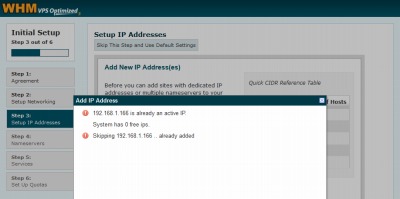
適当にサーバーに設定した唯一のIP アドレスを入力してみると、0 個のフリーしかないと怒られた。テストなので来にせず進む。
STEP4
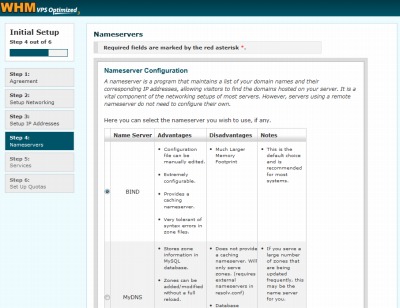
STEP4 ではネームサーバの選択をするらしい。
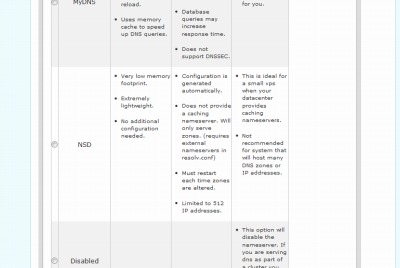
BIND、MyDNS、NSD、Disabled が選択できた。何も考えずにBIND にした。
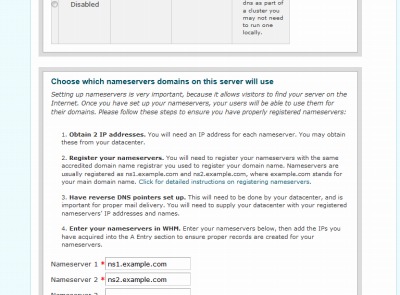
続いてネームサーバのアドレスを入力するらしい。勝手に入力されていた ns1.example.com とns2.example.com にした。(今回はwww2.example.com としてテスト目的でセットアップしている)
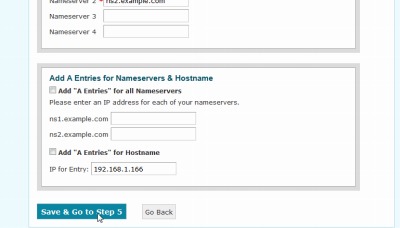
次ステップへ進む。
STEP5
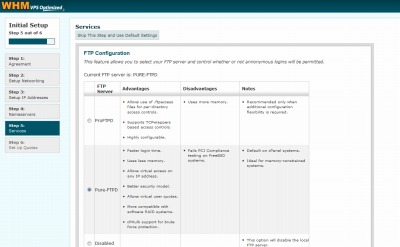
STEP5 ではFTP サーバーに関する設定らしい。選択肢はProFTPD、PureFTPD、Disabled があった。
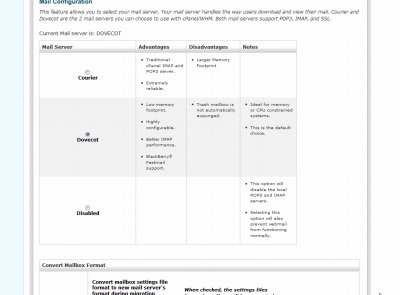
続いてメールサーバーの選択らしい。
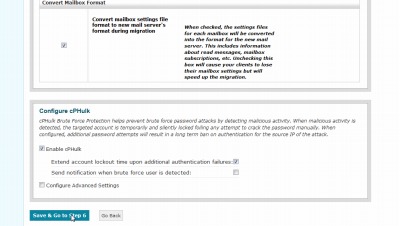
次ステップに進む。
STEP6
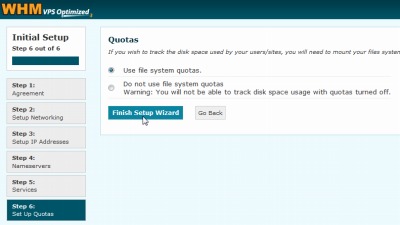
STEP6 では、クォータの設定らしい。標準選択されていたファイルシステムによるクォータのままFinish!
cPanel & WHM
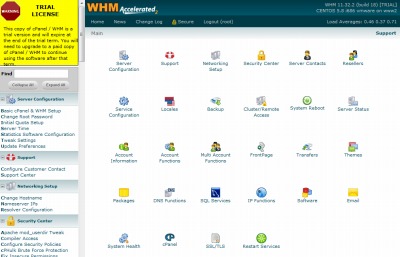
ようやくcPanel & WHM が表示された。左上の黄色いのは、TRIAL LICENSE となっている。参考文献によれば15 日間試用できるとか。まずはリセラーを作る作業をするのだろうか。
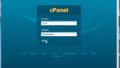
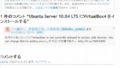
コメント